入手新iPhone,是不是兴奋不已?是不是迫不及待地想用这个新玩意儿了?但如果你想联系同事、朋友、家人等,就需要把电话号码复制到新手机上。为了解决这个问题,我们将重点介绍如何通过5种方法将电话号码转移到新iPhone上。
而且这些方法使用起来很简单,您可以按照以下步骤轻松完成传输。

将所有电话号码一次性转移到新iPhone是可行的,因为有一个高效的工具——三星数据传输,可以帮助您进行数据迁移。无论您的旧设备是Android还是iOS,您都可以轻松地将联系人复制到目标设备。
此外,这款桌面应用还能帮助您通过 USB 连接移动设备,实现一站式传输,避免数据丢失。此外,您还可以将笔记、书籍、书签和日历从 iPhone 传输到 iPhone。
- 有效地将无限数量的电话号码转移到另一部 iPhone。
- 支持 iOS 和 Android 设备,如 iPhone 17 Pro/17/Air/16/15/14/13/12/11/XS/X/XR/8/7、iPad Pro、iPad Air、iPad mini、三星、OnePlus、谷歌、中兴、小米、摩托罗拉、Tecno、Honor、Vivo 等。
- 允许您将其他类型的数据从旧 iPhone 传输到新 iPhone,包括书签、书籍、笔记等。
- 使您能够将联系人和文档从 Android 传输到新 iPhone,并将视频、音乐、照片、短信等从 iOS 移动到 Android。
- 兼容 Android OS 6.0 或更高版本以及 iOS 5.0 及更高版本,包括 Android 16 和 iOS 26。
- 试用版允许您免费转移 10 个联系人。
下载下面的数据传输软件。
步骤 1. 安装传输程序
请在您的计算机上下载、安装并启动此程序,然后通过 USB 数据线将您的旧设备和新 iPhone 连接到计算机。
步骤2.信任计算机
如果出现提示,请点击 iOS 设备上的“信任”选项。这样程序就会快速识别您的设备。确保您的新 iPhone 位于“目标”侧。如果不是,请点击“翻转”图标。

步骤3.将电话号码复制到新iPhone
在面板上选择“联系人”类别,然后点击“开始复制”即可开始复制。完成后,您可以在目标iPhone上查看电话号码。

额外福利:本指南可以帮助你恢复旧手机号码的短信。快来试试吧。
如果您的两部手机都是 iOS 系统,您可以使用 iCloud 进行同步。只要您的云空间足够,您肯定可以无线完成号码迁移。另外,请将您的手机连接到稳定的网络。
步骤1.转到“设置”
请打开旧 iPhone 上的“设置”应用,然后单击您的用户名和“ iCloud ”。
步骤2.同步电话号码
打开屏幕上的“通讯录”选项。接下来,取出你的新 iPhone,并使用相同的 Apple ID 登录。接下来,打开“通讯录”图标,在两台 iPhone 之间同步你的电话号码。

另请阅读:这 5 种方法旨在帮助您从 HTC 手机中检索已删除的联系人。
如果您想将自己的电话号码(也就是 SIM 卡)转移到新 iPhone 上,该怎么办?在这种情况下,eSIM 是一个完美的选择。有了 eSIM,您无需在新 iPhone 上安装实体 SIM 卡。您还可以在 Apple Watch 上使用 eSIM 拨打电话、接听电话等,而无需使用 iPhone。
当然,它需要你当前使用的运营商支持 eSIM。此外,iPhone XS、iPhone XS Max、iPhone XR 及更高版本均支持 eSIM。
步骤1.转到“蜂窝设置”
在新 iPhone 上完成设置后,请将其解锁,然后导航至“设置”应用 >“蜂窝”>“添加蜂窝计划”>“转换蜂窝计划”>“转换为 eSIM ”>“确定”。
步骤2.等待计划激活
点击旧 iPhone 上的“转移”图标,蜂窝套餐将在新 iPhone 上激活。之后,您的实体 SIM 卡将被停用。
步骤3.继续完成计划
- 当您的新设备屏幕上显示“完成设置您的运营商蜂窝套餐”时,点击它。接下来,点击“继续”打开您的运营商网页并转移您的 eSIM 卡。
- 之后,您将成功将您的电话号码转移到您的新 iPhone。
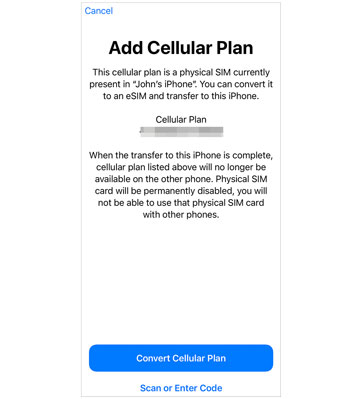
延伸阅读:想要彻底删除安卓设备上无用的联系人?可以浏览这个实用教程。
另一个安全便捷的方法是使用 iTunes,它可以利用电脑作为中转站,将旧 iPhone 上的电话号码同步到新 iPhone 上。此外,你还可以通过备份和恢复,将旧设备上的所有数据传输到新 iPhone 上。
步骤1.启动iTunes
请在计算机上启动 iTunes,并通过 USB 连接之前的设备。
步骤2.将联系人同步到计算机
点击 iPhone 图标,选择“信息”选项。然后勾选“同步联系人”,并点击“应用”即可将联系人同步到电脑。
步骤3.将联系人同步到新iPhone
完成后,断开设备连接,并将新 iPhone 连接到电脑。前往“信息”,勾选“同步联系人”。最后,点击“应用”将联系人导入新设备。

你也可以直接将联系人通过 AirDrop 传输到新 iPhone,也就是利用内置功能逐个分享你的电话号码。这种方法虽然简单,但效率低下。如果要传输成组的联系人,你可能需要重复数百次相同的步骤。
步骤1.启用AirDrop
请进入控制中心,在两部 iPhone 上都打开AirDrop ,然后在新 iPhone 上选择“所有人”。
步骤2.AirDrop联系人
打开旧 iPhone 上的电话簿,点击要发送的联系人。然后点击“共享联系人”>“隔空投送”> 新设备。这样,你就会在目标 iPhone 上收到联系人信息。
步骤3.重复步骤
成功发送一个联系人后,您可以重复上述步骤来共享其他联系人。

补充:为什么我的电话号码没有转移到新手机上?如果您只是换了手机,可以拨打##CLEAR#并点击“呼叫”图标。然后输入##UPDATE#并点击“呼叫”。但如果您还更换了运营商,则需要向新运营商提供您的账户和PIN码。此外,这份完整的指南可以帮助您解决联系人无法转移到新iPhone的问题,其中详细介绍了转移操作。
这 5 种方法告诉了你如何在新 iPhone 上添加电话号码。接下来,你就可以开始转移你的电话号码了。如果你选择Samsung Data Transfer ,这款程序可以一键安全地将所有电话号码转移到你的新 iPhone 或安卓手机上。当你需要移动其他文件时,它会非常有用。总之,希望你能轻松完成转移。感谢阅读。
相关文章
高效地将联系人从 OPPO 转移到三星 [5 种行之有效的方法]
如何顺利地将联系人从 iPad 转移到 Android | 6 种明智的方法
[快速传输] 如何有效地将照片从 iPhone 传输到 Android?
版权所有 © samsung-messages-backup.com 保留所有权利。